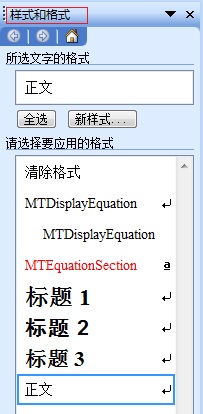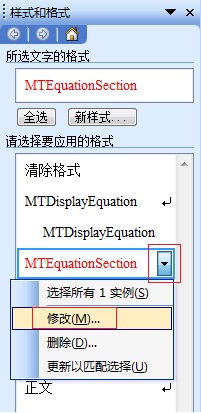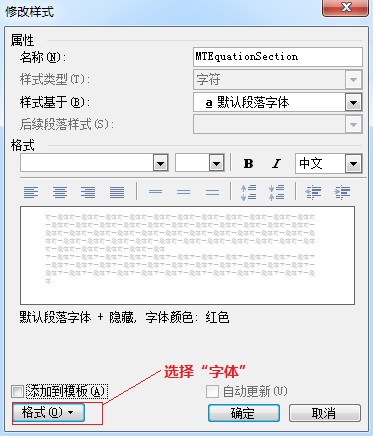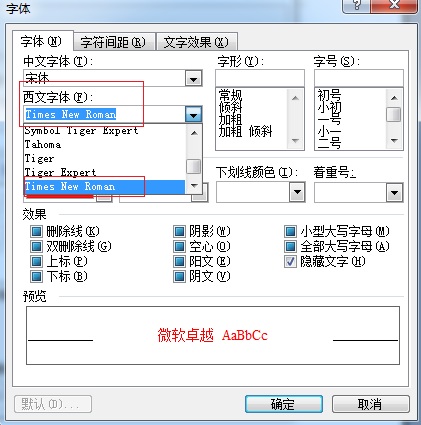怎么自动修改MathType公式编号字体 |
您所在的位置:网站首页 › mathtype如何改变字体 › 怎么自动修改MathType公式编号字体 |
怎么自动修改MathType公式编号字体
|
原标题:怎么自动修改MathType公式编号字体 在Word中编写论文时对论文的格式要求比较高,其中的文字与公式都要固定的要求,对于数学公式来说,一般都是Times New Roman字体。但是用编辑论文中的公式时,对里面的公式进行编号后,字体有时候会与文本内容的格式不一致,如果手动进行修改就会很麻烦,如何让它自动修改呢?下面介绍如何使MathType公式自动修改字体为此字体? 更多MathType使用技巧与常见问题的解决方法请访问 具体操作如下: 1.选中编号,选择“格式”——“格式与样式”,右边出现文档中使用的格式。
在Word“格式”菜单中选择“样式与格式” 2.找到MTEquationSection,点右边下拉箭头“修改样式”(或者选中章节号域代码会自动跳到相应的样式)。
在MTEquationSection中选择“修改” 展开全文3.在弹出的“修改样式”对话框中,点左下角的“格式”按钮,选“字体”。
在修改样式对话框中在“格式”处选择“字体” 4.在“字体”对话框中把“西文字体”设置为Times New Roman字体,确定后设置完成。
在字体对话框中西文字体设置为Times New Roman字体 以上内容向大家介绍了MathType公式自动修改字体的方法,利用这种方法可以省去编辑好MathType公式编号后再进行批量修改的麻烦。这个是关于编号的修改,很多时候我们在编辑公式时忘记对字体格式的要求而已经完成了整个公式的编辑,这时时候就需要对论文中的公式整体进行批量修改,关于这个问题,大家可以参考教程详解MathType中如何批量公式字体和大小。返回搜狐,查看更多 责任编辑: |
【本文地址】
今日新闻 |
推荐新闻 |